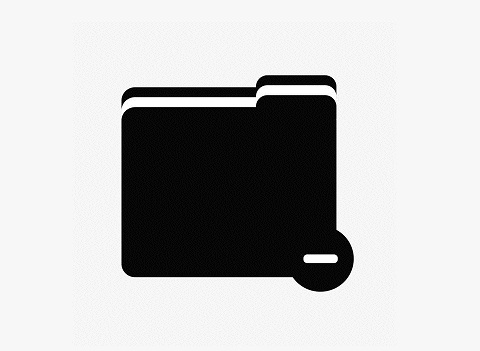为您推荐相关教程
更多视频 >不小心删除了重要文件?别慌!只要没有进行覆盖操作,大多数误删文件都有机会找回。那么电脑误删除的文件怎么恢复呢?本文将详细介绍几种常用且有效的恢复方法,帮助你找回宝贵数据。
第一步:立即停止操作!保护数据环境
核心原则: 文件被删除后,其占用的磁盘空间会被标记为“可用”,但实际数据可能依然存在。新写入的数据会覆盖这些空间,导致文件永久丢失。关键行动: 立刻停止使用电脑或丢失文件所在的硬盘/分区。
- 不要在该分区安装软件(包括恢复软件)。
- 不要在该分区保存任何新文件。
- 不要运行磁盘碎片整理工具。
- 尽量减少系统运行时间。
方法一:检查回收站(最简单直接)
适用场景: 在电脑本地硬盘(非U盘、移动硬盘或使用Shift+Delete删除的文件)删除的文件。操作步骤:
1、双击桌面上的 回收站 图标。
2、在回收站窗口中仔细查找被误删的文件或文件夹。
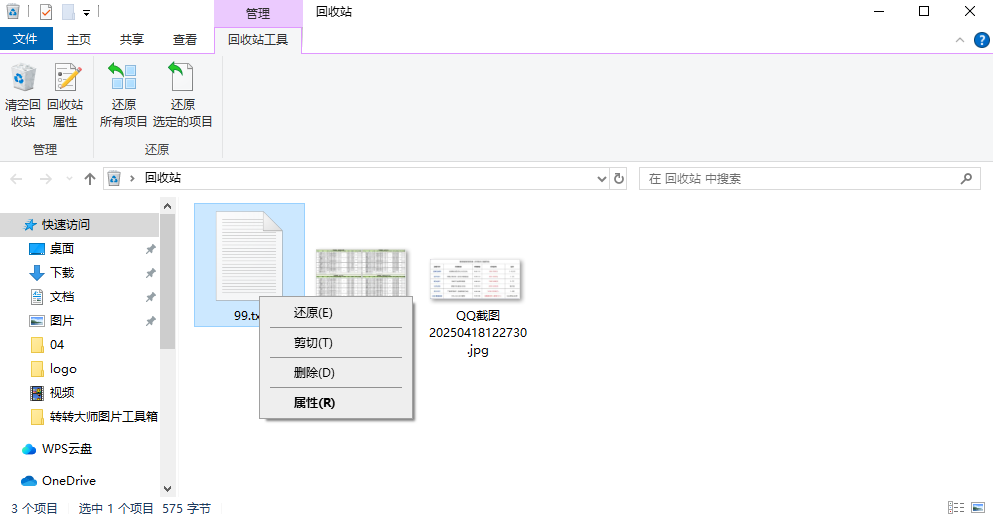
3、找到目标文件后,右键点击它,选择 还原。
4、文件将恢复到其 原始删除位置。
方法二:使用文件历史版本/卷影副本(Windows自带)
适用场景: Windows系统启用了文件历史记录或系统保护(创建了还原点),且文件被删除前已备份。操作步骤:
1、定位到被删除文件原来所在的文件夹。
2、右键点击该文件夹的空白处,选择 属性。3、切换到 以前的版本 选项卡。
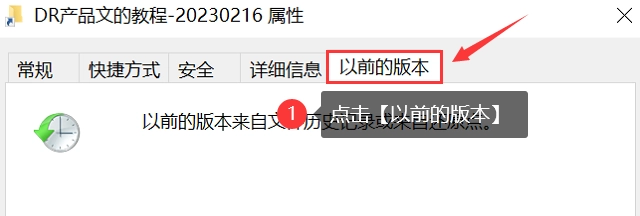
5、点击 打开 查看该历史版本内容,找到并复制出所需文件;或直接点击 还原 恢复整个文件夹到该历史状态。
注意: 此功能需要预先开启。若未启用,建议今后在系统设置中打开“文件历史记录”或“系统保护”功能。
方法三:使用专业数据恢复软件(最常用有效)
当文件无法通过回收站或历史版本找回时,专业恢复软件是首选方案。
推荐软件:转转大师数据恢复
恢复步骤:
1、选择“误清空回收站恢复”

打开转转大师数据恢复软件之后,选择“误清空回收站恢复”,点击进入下一步。
2、选择被清空回收站所处的磁盘,点击开始扫描。

通常我们的回收站都是在c盘的,当然也不是指全部的,点击开始扫描。
3、查找文件

文件扫描出来之后如何在众多的数据中找到你要恢复的文件呢,最快的方法就是直接搜名称了。
4、预览并恢复

想要提前预览一下文件双击就可以了,预览没问题之后点击立即恢复即可。
方法四:命令行工具(attrib命令,针对隐藏文件)
适用场景: 文件被病毒隐藏或误操作设为隐藏+系统属性。操作步骤:
1、以管理员身份打开 命令提示符(CMD)。
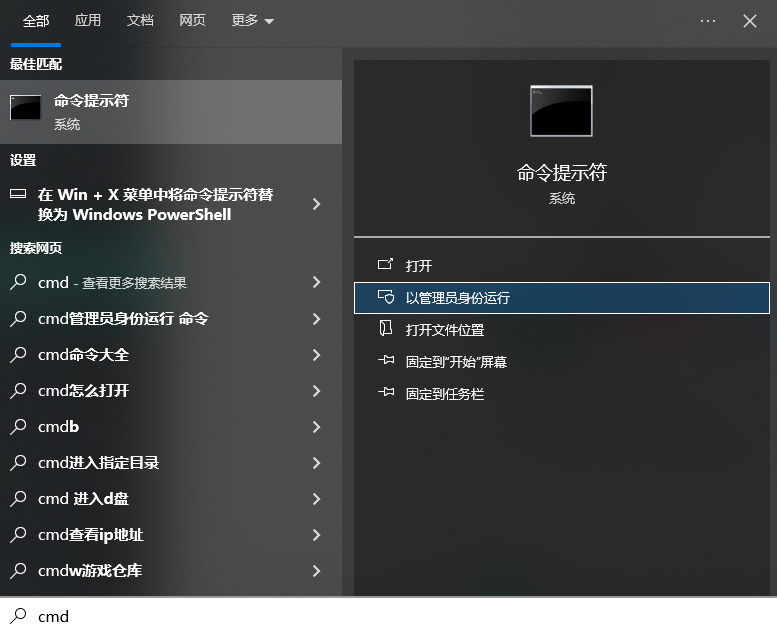
attrib -h -r -s /s /d D:\*.*-h去除隐藏属性-r去除只读属性-s去除系统属性/s处理当前目录及所有子目录/d也处理文件夹D:\*.*目标盘符和文件
重要注意事项
- 固态硬盘(SSD)恢复难度更大: SSD的TRIM机制会主动擦除已删除文件的数据块,加快空间释放。一旦触发TRIM,恢复可能性极低。时间就是关键!
- 物理损坏: 如果硬盘出现异响、无法识别等物理故障,切勿反复通电尝试软件恢复,应立即寻求专业数据恢复机构帮助。
- 覆盖即永久丢失: 新数据写入会覆盖旧数据区域,导致无法恢复。停止使用是首要原则!
- 恢复成功率: 取决于文件删除后的操作量、时间间隔、存储介质类型(SSD/HDD)和文件系统。
- 备份!备份!备份! 预防胜于治疗。定期使用外置硬盘、网盘(如OneDrive、Google Drive、iCloud)或NAS进行备份。
终极建议:建立备份习惯
遵循 “3-2-1” 备份原则:
- 3份数据: 1份原始数据 + 2份备份。
- 2种介质: 如电脑硬盘 + 移动硬盘。
- 1份异地备份: 如云端存储,防止本地灾难。
案例:小张误删了即将提交的PPT报告,因立即停止操作并使用Recuva扫描桌面文件夹,成功恢复未覆盖的PPT文件,挽救了工作成果。
总结
以上就是电脑误删除的文件怎么恢复的方法介绍了,数据丢失如同突降暴雨,冷静是唯一能撑起的伞。 记住立即停止写入操作,按步骤尝试恢复,多数情况下文件仍可找回。养成定期备份习惯,让数据安全成为你数字生活的坚固基石。你平时有备份重要文件的习惯吗?


 技术电话:17306009113
技术电话:17306009113 工作时间:08:30-22:00
工作时间:08:30-22:00 常见问题>>
常见问题>> 转转大师数据恢复软件
转转大师数据恢复软件
 微软office中国区合作伙伴
微软office中国区合作伙伴
 微信
微信 微信
微信 QQ
QQ QQ
QQ QQ空间
QQ空间 QQ空间
QQ空间 微博
微博 微博
微博
 误删除的电脑文件怎么恢复
误删除的电脑文件怎么恢复
 免费下载
免费下载